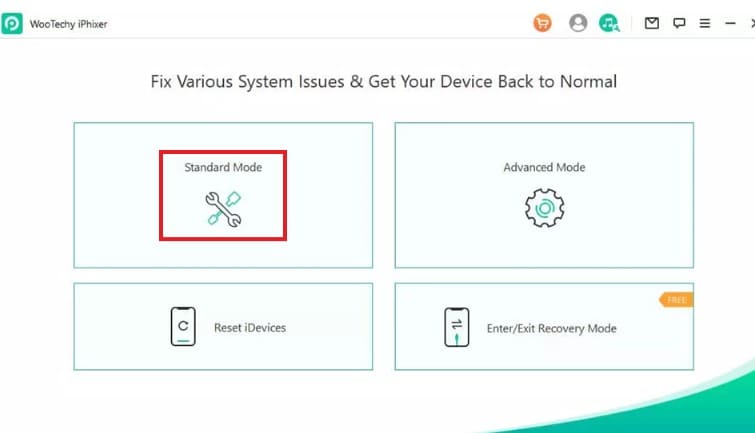
“Mình đã mua một chiếc iPhone mới cách đây vài tháng. Mình đã thử cập nhật iPhone của mình nhưng nó sẽ không thể khởi động sau khi cập nhật. Mình đang sử dụng iOS 15, nhưng tôi chưa từng gặp phải vấn đề này trước đây. Có ai có thể đề xuất cách tốt nhất để sửa iPhone tại nhà không? “
IPhone vẫn là một trong những điện thoại thông minh phổ biến nhất hiện nay. Các sản phẩm của Apple sử dụng đơn giản và tương thích hoàn hảo với nhiều tiện ích mà chúng ta sử dụng hàng ngày. Đôi khi bạn vẫn phải gặp trục trặc với một số lỗi của iPhone.
Người dùng iPhone phải đối mặt với rất nhiều vấn đề như màn hình đen chết chóc, giật lag, vấn đề cập nhật, đơ màn hình, trắng màn hình, treo logo táo. Bài viết này sẽ hướng dẫn đầy đủ về cách giải quyết những sự cố này ngay tại nhà:
Màn hình đen chết chóc
Màn hình đen chết chóc của iPhone là một trong những sự cố như vậy đôi khi có thể xảy ra, trong đó màn hình điện thoại chuyển sang màu đen, nhưng nó vẫn hoạt động. Đôi khi màn hình cũng có thể tắt và cho dù bạn làm gì, màn hình sẽ không bật. Vấn đề này không có gì bất thường. Nó có thể phát sinh do phần cứng, phần mềm, pin yếu, v.v.
Màn hình bị giật, lag
Màn hình bị lag hoặc bị đơ, quá trình khởi động diễn ra quá lâu và màn hình thậm chí dừng lại, điều này có thể gây khó chịu. Có một số nguyên nhân dẫn đến tình trạng iPhone bị giật lag hoặc màn hình bị đơ. Bạn không thể có đủ bộ nhớ, đang sử dụng nhiều App, đang chạy nhiều tiến trình nền (Cập nhật) hoặc pin của bạn có thể đang bị lỗi.
Các vấn đề về cập nhật
Các lỗi mới và vấn đề bảo mật sẽ xuất hiện mỗi khi hệ điều hành iPhone được cập nhật. Người dùng iPhone thường phải đối mặt với các vấn đề như cập nhật không thành công, không thể xác minh bản cập nhật, bị “kẹt” trong khoảng thời gian ước tính còn lại, iPhone không bật sau khi cập nhật, v.v. Apple thường khắc phục những sự cố này một cách nhanh chóng, nhưng đôi khi rất lâu.
Màn hình trắng
iPhone của bạn có thể gặp phải tình trạng màn hình trắng và không có biểu tượng hoặc ứng dụng nào có thể truy cập được. Thông thường, một sự cố phần mềm sẽ dẫn đến màn hình trắng. Nó có thể xảy ra trong hoặc sau khi nâng cấp phần mềm mà không để lại bất kỳ dấu vết nào về những gì đã xảy ra. Sự cố phần cứng cũng có thể gây ra lỗi: lỏng cáp bên trong, hư hỏng do nước, hư hỏng màn hình hoặc các vấn đề khác liên quan đến phần cứng.
Bị kẹt logo táo
Thật khó chịu khi iPhone của bạn bỗng nhiên bị kẹt logo Apple và không chịu mở Màn hình chính. Đừng lo lắng nếu iPhone của bạn bị khóa trên logo Apple và tiếp tục tắt. IPhone của bạn có thể bị kẹt trên logo Apple một cách bí ẩn trong khi cố gắng khôi phục iPhone từ bản sao lưu hoặc di chuyển dữ liệu từ một thiết bị iOS khác.
Giải pháp tốt nhất để khắc phục tất cả các vấn đề iPhone tại nhà
Bạn đang tìm kiếm giải pháp tốt nhất cho tất cả các vấn đề iPhone được đề cập ở trên? Trong trường hợp đó, bạn có thể sử dụng phần mềm sửa chữa iPhone chuyên nghiệp như WooTechy iPhixer. Đây là ứng dụng sửa chữa iPhone tất cả trong một tốt nhất với tỷ lệ thành công cao nhất.
Ứng dụng này có thể khắc phục các sự cố của iPhone như màn hình đen chết chóc, vấn đề cập nhật, màn hình trắng chết chóc, màn hình bị đơ, giật lag, bị kẹt logo Apple, bị kẹt ở chế độ khôi phục, v.v. Không mất bất kỳ dữ liệu nào, ứng dụng này có thể khắc phục mọi sự cố với iPadOS, iOS và tvOS.
Bạn cũng có thể thoát hoặc vào Chế độ Recovery chỉ với một cú nhấp chuột. Phần mềm này tương thích với iOS / iPadOS 15.6 hoặc iOS 16 mới nhất và tất cả các phiên bản iOS trước đó.
Làm theo các bước sau nếu bạn muốn biết cách WooTechy iPhixer có thể khắc phục sự cố iPhone của bạn:
Bước 1: Tải và cài đặt
Để khắc phục sự cố iPhone của bạn, hãy truy cập trang web chính thức của WooTechy iPhixer và tải xuống thiết bị của bạn. Khởi chạy nó trên máy Mac hoặc máy tính Windows của bạn sau khi cài đặt. Chọn Chế độ tiêu chuẩn.
Bước 2: Kết nối iPhone của bạn
Kết nối iPhone của bạn với máy tính bằng cáp USB và nhấp vào Tiếp theo. Trước khi tiếp tục, hãy mở khóa thiết bị iOS của bạn vì phần mềm sẽ không phát hiện ra nếu thiết bị bị khóa.
Bước 3: Tải Firmware
Chọn Download để cập nhật Firmware iOS mới nhất iOS. Phiên bản Firmware thích hợp cho thiết bị sẽ được WooTechy iPhixer hiển thị tự động. Bạn có thể chọn phiên bản bạn muốn. Khi phần Firmware đã được tải xuống thành công, iPhixer sẽ phân tích nó, giải nén ứng dụng và tự động sửa chữa nó.
Bước 4: Sửa chữa iPhone
Nhấp vào nút Start để bắt đầu sửa chữa iPhone. Nhấp vào tùy chọn Done khi quá trình sửa chữa hoàn tất. Thiết bị của bạn sẽ khởi động lại và bạn có thể sử dụng bình thường sau khi quá trình sửa chữa kết thúc.
Kết luận
Có thể khá mệt mỏi khi iPhone ngừng hoạt động vì chúng ta phụ thuộc vào chúng trong mọi việc, từ công việc đến liên lạc với gia đình. Bạn không thể tránh khỏi các vấn đề như màn hình đen chết chóc, giật lag, đơ màn hình, iPhone bị treo logo Apple, vấn đề cập nhật, … Nhưng bạn có thể sử dụng một công cụ chuyên nghiệp như WooTechy iPhixer để giải quyết chúng một cách nhanh chóng. Ứng dụng này là lựa chọn tốt nhất vì nó có tỷ lệ thành công cao nhất trong việc khắc phục các sự cố iPhone.